CPU=x86-64
TOOLCHAIN=
N
D
K
/
t
o
o
l
c
h
a
i
n
s
/
x
8
6
6
4
−
4.9
/
p
r
e
b
u
i
l
t
/
l
i
n
u
x
−
x
8
6
6
4
S
Y
S
R
O
O
T
=
NDK/toolchains/x86_64-4.9/prebuilt/linux-x86_64 SYSROOT=
NDK/toolchains/x8664−4.9/prebuilt/linux−x8664SYSROOT=NDK/platforms/android-21/arch-
A
R
C
H
/
C
R
O
S
S
P
R
E
F
I
X
=
ARCH/ CROSS_PREFIX=
ARCH/CROSSPREFIX=TOOLCHAIN/bin/x86_64-linux-android-
PREFIX=
(
p
w
d
)
/
a
n
d
r
o
i
d
/
(pwd)/android/
(pwd)/android/CPU
OPTIMIZE_CFLAGS=“-march=$CPU -msse4.2 -mpopcnt -m64 -mtune=intel”
build_android
注意:当执行./build_android.sh的时候,出现权限不足,那么一定要给这个文件添加可执行权限
chmod 777 build_android.sh
这样就可以进行编译生成Android下的ffmpeg
如果在编译的时候出现如下问题:
ffbuild/common.mak:60: recipe for target ‘libavformat/udp.o’ failed
make: *** [libavformat/udp.o] Error 1
将libavformat/udp.c 第290~295行进行注释
// mreqs.imr_multiaddr.s_addr = ((struct sockaddr_in *)addr)->sin_addr.s_addr;
// if (local_addr)
// mreqs.imr_interface= ((struct sockaddr_in *)local_addr)->sin_addr;
// else
// mreqs.imr_interface.s_addr= INADDR_ANY;
// mreqs.imr_sourceaddr.s_addr = ((struct sockaddr_in *)&sources[i])->sin_addr.s_addr;
这样之后,基本就是ok的,在我们ffmpeg的文件夹下,会生成一个ffmpeg/android/armv7-a的文件目录,里面内容如下:
将编译后的ffmpeg移植到Android
准备
- 在任何地方新建一个
jni的文件夹。 - 将我们刚刚编译的
ffmpeg/android/armv7-a/include下的所有文件拷贝进入jni文件夹。 - 在
jni下新建一个prebuilt的文件夹,将ffmpeg/android/armv7-a/lib下的so文件全部拷贝到prebuilt之下。 - 然后将
ffmpeg/fftools文件下的如下文件拷贝进入jni - cmdutils.c
- cmdutils.h
- config.h
- ffmpeg_filter.c
- ffmpeg_hw.c
- ffmpeg_opt.c
- ffmpeg.c
- ffmpeg.h
修改ffmpeg文件
- 修改刚刚拷贝的
ffmpeg.c文件,找到int main(int argc, char **argv)函数,将其替换为int run(int argc, char **argv) - 在修改后的
run(int argc, char **argv)末尾(retrun 之前)加上如上如下代码:
nb_filtergraphs = 0;
progress_avio = NULL;
input_streams = NULL;
nb_input_streams = 0;
input_files = NULL;
nb_input_files = 0;
output_streams = NULL;
nb_output_stream
s = 0;
output_files = NULL;
nb_output_files = 0;
- 并在
ffmpeg.h文件末尾加上
int run(int argc, char **argv);
- 再次打开
ffmpeg.c文件,注释掉run(int argc, char **argv)下的所有exit_program函数,大致代码如下:
int run(int argc, char **argv)
{
int i, ret;
BenchmarkTimeStamps ti;
init_dynload();
register_exit(ffmpeg_cleanup);
setvbuf(stderr,NULL,_IONBF,0); /* win32 runtime needs this */
av_log_set_flags(AV_LOG_SKIP_REPEATED);
parse_loglevel(argc, argv, options);
if(argc>1 && !strcmp(argv[1], “-d”)){
run_as_daemon=1;
av_log_set_callback(log_callback_null);
argc–;
argv++;
}
#if CONFIG_AVDEVICE
avdevice_register_all();
#endif
avformat_network_init();
show_banner(argc, argv, options);
/* parse options and open all input/output files */
ret = ffmpeg_parse_options(argc, argv);
if (ret < 0);
// exit_program(1);
if (nb_output_files <= 0 && nb_input_files == 0) {
show_usage();
av_log(NULL, AV_LOG_WARNING, “Use -h to get full help or, even better, run ‘man %s’\n”, program_name);
// exit_program(1);
}
/* file converter / grab */
if (nb_output_files <= 0) {
av_log(NULL, AV_LOG_FATAL, “At least one output file must be specified\n”);
// exit_program(1);
}
// if (nb_input_files == 0) {
// av_log(NULL, AV_LOG_FATAL, “At least one input file must be specified\n”);
// exit_program(1);
// }
for (i = 0; i < nb_output_files; i++) {
if (strcmp(output_files[i]->ctx->oformat->name, “rtp”))
want_sdp = 0;
}
current_time = ti = get_benchmark_time_stamps();
if (transcode() < 0);
// exit_program(1);
if (do_benchmark) {
int64_t utime, stime, rtime;
current_time = get_benchmark_time_stamps();
utime = current_time.user_usec - ti.user_usec;
stime = current_time.sys_usec - ti.sys_usec;
rtime = current_time.real_usec - ti.real_usec;
av_log(NULL, AV_LOG_INFO,
“bench: utime=%0.3fs stime=%0.3fs rtime=%0.3fs\n”,
utime / 1000000.0, stime / 1000000.0, rtime / 1000000.0);
}
av_log(NULL, AV_LOG_DEBUG, “%“PRIu64” frames successfully decoded, %“PRIu64” decoding errors\n”,
decode_error_stat[0], decode_error_stat[1]);
if ((decode_error_stat[0] + decode_error_stat[1]) * max_error_rate < decode_error_stat[1]);
// exit_program(69);
// exit_program(received_nb_signals ? 255 : main_return_code);
nb_filtergraphs = 0;
progress_avio = NULL;
input_streams = NULL;
nb_input_streams = 0;
input_files = NULL;
nb_input_files = 0;
output_streams = NULL;
nb_output_streams = 0;
output_files = NULL;
nb_output_files = 0;
return main_return_code;
}
新建ffmpeg-invoke
在jni文件下新建一个ffmpeg-invoke.cpp的c++文件,将如下代码写入
#include <jni.h>
#include <string.h>
#include “android/log.h”
#define LOGD(…) __android_log_print(ANDROID_LOG_DEBUG, “ffmpeg-invoke”, VA_ARGS)
extern “C”{
#include “ffmpeg.h”
#include “libavcodec/jni.h”
}
extern “C”
JNIEXPORT jint JNICALL
Java_com_coder_ffmpeg_jni_FFmpegCmd_run(JNIEnv *env, jclass type, jint cmdLen,
jobjectArray cmd) {
//set java vm
JavaVM *jvm = NULL;
env->GetJavaVM(&jvm);
av_jni_set_java_vm(jvm, NULL);
char *argCmd[cmdLen] ;
jstring buf[cmdLen];
for (int i = 0; i < cmdLen; ++i) {
buf[i] = static_cast(env->GetObjectArrayElement(cmd, i));
char *string = const_cast<char *>(env->GetStringUTFChars(buf[i], JNI_FALSE));
argCmd[i] = string;
LOGD(“argCmd=%s”,argCmd[i]);
}
int retCode = run(cmdLen, argCmd);
LOGD(“ffmpeg-invoke: retCode=%d”,retCode);
return retCode;
}
需注意的是 Java_com_coder_ffmpeg_jni_FFmpegCmd_run 中 com_coder_ffmpeg_jni表示FFmpegCmd所在你Android项目的位置。
新建Android.mk
在jni文件夹下,新建Android.mk的文件,将如下代码拷贝,但是需要注意的是将 LOCAL_C_INCLUDES路径替换成你源码所在位置。
// 将此处的路径改为你ffmepg源码所在位置
LOCAL_C_INCLUDES := /home/anjoiner/Documents/AnJoiner/ffmpeg
LOCAL_PATH := $(call my-dir)
include $(CLEAR_VARS)
LOCAL_MODULE := libavdevice
LOCAL_SRC_FILES := prebuilt/libavdevice.so
include $(PREBUILT_SHARED_LIBRARY)
include $(CLEAR_VARS)
LOCAL_MODULE := libavutil
LOCAL_SRC_FILES := prebuilt/libavutil.so
include $(PREBUILT_SHARED_LIBRARY)
include $(CLEAR_VARS)
LOCAL_MODULE := libswresample
LOCAL_SRC_FILES := prebuilt/libswresample.so
include $(PREBUILT_SHARED_LIBRARY)
include $(CLEAR_VARS)
LOCAL_MODULE := libswscale
LOCAL_SRC_FILES := prebuilt/libswscale.so
include $(PREBUILT_SHARED_LIBRARY)
include $(CLEAR_VARS)
LOCAL_MODULE := libavcodec
LOCAL_SRC_FILES := prebuilt/libavcodec.so
include $(PREBUILT_SHARED_LIBRARY)
include $(CLEAR_VARS)
LOCAL_MODULE := libavformat
LOCAL_SRC_FILES := prebuilt/libavformat.so
include $(PREBUILT_SHARED_LIBRARY)
include $(CLEAR_VARS)
LOCAL_MODULE := libavfilter
LOCAL_SRC_FILES := prebuilt/libavfilter.so
include $(PREBUILT_SHARED_LIBRARY)
include $(CLEAR_VARS)
LOCAL_MODULE := libpostproc
LOCAL_SRC_FILES := prebuilt/libpostproc.so
include $(PREBUILT_SHARED_LIBRARY)
include $(CLEAR_VARS)
LOCAL_MODULE := ffmpeg-invoke
LOCAL_SRC_FILES :=ffmpeg-invoke.cpp
cmdutils.c
ffmpeg_filter.c
ffmpeg_opt.c
ffmpeg_hw.c
ffmpeg.c
// 将此处的路径改为你ffmepg源码所在位置
LOCAL_C_INCLUDES := /home/anjoiner/Documents/AnJoiner/ffmpeg
LOCAL_LDLIBS := -llog -ljnigraphics -lz -landroid -lm -pthread -L$(SYSROOT)/usr/lib
LOCAL_SHARED_LIBRARIES := libavdevice libavcodec libavfilter libavformat libavutil libswresample libswscale libpostproc
include $(BUILD_SHARED_LIBRARY)
新建Application.mk
在jni文件夹下,新建Application.mk并将如下代码拷贝进入
APP_ABI := armeabi-v7a
APP_PLATFORM := android-21
APP_OPTIM := release
APP_STL := stlport_static
到此基本上的配置已经完成,然后在jni文件下运行ndk-build
/home/anjoiner/Documents/AnJoiner/build/jni# /home/anjoiner/Documents/AnJoiner/ffmpeg/ndk/ndk-build
当出现如下代码就表示成功了
[armeabi-v7a] SharedLibrary : libffmpeg-invoke.so
[armeabi-v7a] Install : libffmpeg-invoke.so => libs/armeabi-v7a/libffmpeg-invoke.so
[armeabi-v7a] Install : libpostproc.so => libs/armeabi-v7a/libpostproc.so
[armeabi-v7a] Install : libswresample.so => libs/armeabi-v7a/libswresample.so
[armeabi-v7a] Install : libswscale.so => libs/armeabi-v7a/libswscale.so
测试
- 新建一个支持C++项目,注意包名需是上述
ava_com_coder_ffmpeg_jni_FFmpegCmd_run中的com.coder.ffmpeg。 - 在
jni的同级目录下,会生成一个libs的目录,将这个目录下的armeabi-v7a文件拷贝到你所在的Android项目中的app/src/main/jniLibs下 - 新建一个jni的文件目录,在此目录下新建一个
FFmpegCmd
/**
- @author: AnJoiner
- @datetime: 19-7-30
*/
public class FFmpegCmd {
static {
System.loadLibrary(“avdevice”);
System.loadLibrary(“avutil”);
System.loadLibrary(“avcodec”);
System.loadLibrary(“swresample”);
System.loadLibrary(“avformat”);
System.loadLibrary(“swscale”);
System.loadLibrary(“avfilter”);
System.loadLibrary(“postproc”);
System.loadLibrary(“ffmpeg-invoke”);
}
private static native int run(int cmdLen, String[] cmd);
public static int runCmd(String[] cmd){
return run(cmd.length,cmd);
}
}
拷贝进来run方法名会出现红色,不用管他,
- 在我们的
MainActivity中进行调用,此方法是将音频进行剪切
public class MainActivity extends AppCompatActivity {
// Used to load the ‘native-lib’ library on application startup.
static {
System.loadLibrary(“native-lib”);
}
@Override
protected void onCreate(Bundle savedInstanceState) {
super.onCreate(savedInstanceState);
setContentView(R.layout.activity_main);
if (ContextCompat.checkSelfPermission(this, Manifest.permission.WRITE_EXTERNAL_STORAGE)
!= PackageManager.PERMISSION_GRANTED) {
ActivityCompat.requestPermissions(this, new String[]{Manifest.permission.WRITE_EXTERNAL_STORAGE},
100);
}
// Example of a call to a native method
TextView tv = findViewById(R.id.sample_text);
tv.setText(stringFromJNI());
findViewById(R.id.btn_test).setOnClickListener(new View.OnClickListener() {
@Override
public void onClick(View view) {
ffmpegTest();
}
});
}
/**
- A native method that is implemented by the ‘native-lib’ native library,
- which is packaged with this application.
*/
public native String stringFromJNI();
private void ffmpegTest() {
new Thread() {
@Override
public void run() {
long startTime = System.currentTimeMillis();
String input =
Environment.getExternalStorageDirectory().getPath() + File.separator +
“DCIM” + File.separator + “test.mp3”;
String output =
Environment.getExternalStorageDirectory().getPath() + File.separator +
“DCIM” + File.separator + “output.mp3”;
String cmd = “ffmpeg -y -i %s -vn -acodec copy -ss %s -t %s %s”;
String result = String.format(cmd, input, “00:00:30”, “00:00:40”, output);
FFmpegCmd.runCmd(result.split(" "));
Log.d(“FFmpegTest”, “run: 耗时:” + (System.currentTimeMillis() - startTime));
}
}.start();
}
如果上述步骤不出错,基本没什么问题,在资料的参考下,我也弄了好几天,但幸好结果还是好的~
使用 NDK-r20 编译FFmpeg
前面使用过老版本NDK-r14b编译FFmpeg,其实质是通过gcc去进行编译,但是最新的NDK版本中已经不使用gcc去编译,而是使用clang去进行编译.这里贴上最新配置文件代码
- 下载最新版本NDK-r20
- 下载FFmpeg-4.2.1
#!/bin/bash
清空上次的编译
make clean
#你自己的NDK路径.
export NDK=/home/anjoiner/Android/Sdk/ndk-bundle
TOOLCHAIN=$NDK/toolchains/llvm/prebuilt/linux-x86_64/
API=29
function build_android
{
echo “Compiling FFmpeg for
C
P
U
"
.
/
c
o
n
f
i
g
u
r
e
−
−
p
r
e
f
i
x
=
CPU" ./configure \ --prefix=
CPU"./configure −−prefix=PREFIX
–enable-neon
–enable-hwaccels
–enable-gpl
–enable-postproc
–enable-shared
–enable-jni
–enable-mediacodec
–enable-decoder=h264_mediacodec
–disable-static
–disable-doc
–enable-ffmpeg
–disable-ffplay
–disable-ffprobe
–enable-avdevice
–disable-doc
–disable-symver
–cross-prefix=
C
R
O
S
S
P
R
E
F
I
X
−
−
t
a
r
g
e
t
−
o
s
=
a
n
d
r
o
i
d
−
−
a
r
c
h
=
CROSS_PREFIX \ --target-os=android \ --arch=
CROSSPREFIX −−target−os=android −−arch=ARCH
–cpu=
C
P
U
−
−
c
c
=
CPU \ --cc=
CPU −−cc=CC
–cxx=
C
X
X
−
−
e
n
a
b
l
e
−
c
r
o
s
s
−
c
o
m
p
i
l
e
−
−
s
y
s
r
o
o
t
=
CXX --enable-cross-compile \ --sysroot=
CXX−−enable−cross−compile −−sysroot=SYSROOT
–extra-cflags=”-Os -fpic
O
P
T
I
M
I
Z
E
C
F
L
A
G
S
"
−
−
e
x
t
r
a
−
l
d
f
l
a
g
s
=
"
OPTIMIZE_CFLAGS" \ --extra-ldflags="
OPTIMIZECFLAGS" −−extra−ldflags="ADDI_LDFLAGS"
$ADDITIONAL_CONFIGURE_FLAG
make clean
最后
小编这些年深知大多数初中级Android工程师,想要提升自己,往往是自己摸索成长,自己不成体系的自学效果低效漫长且无助。
因此我收集整理了一份《2024年Android移动开发全套学习资料》,初衷也很简单,就是希望能够帮助到想自学提升又不知道该从何学起的朋友。
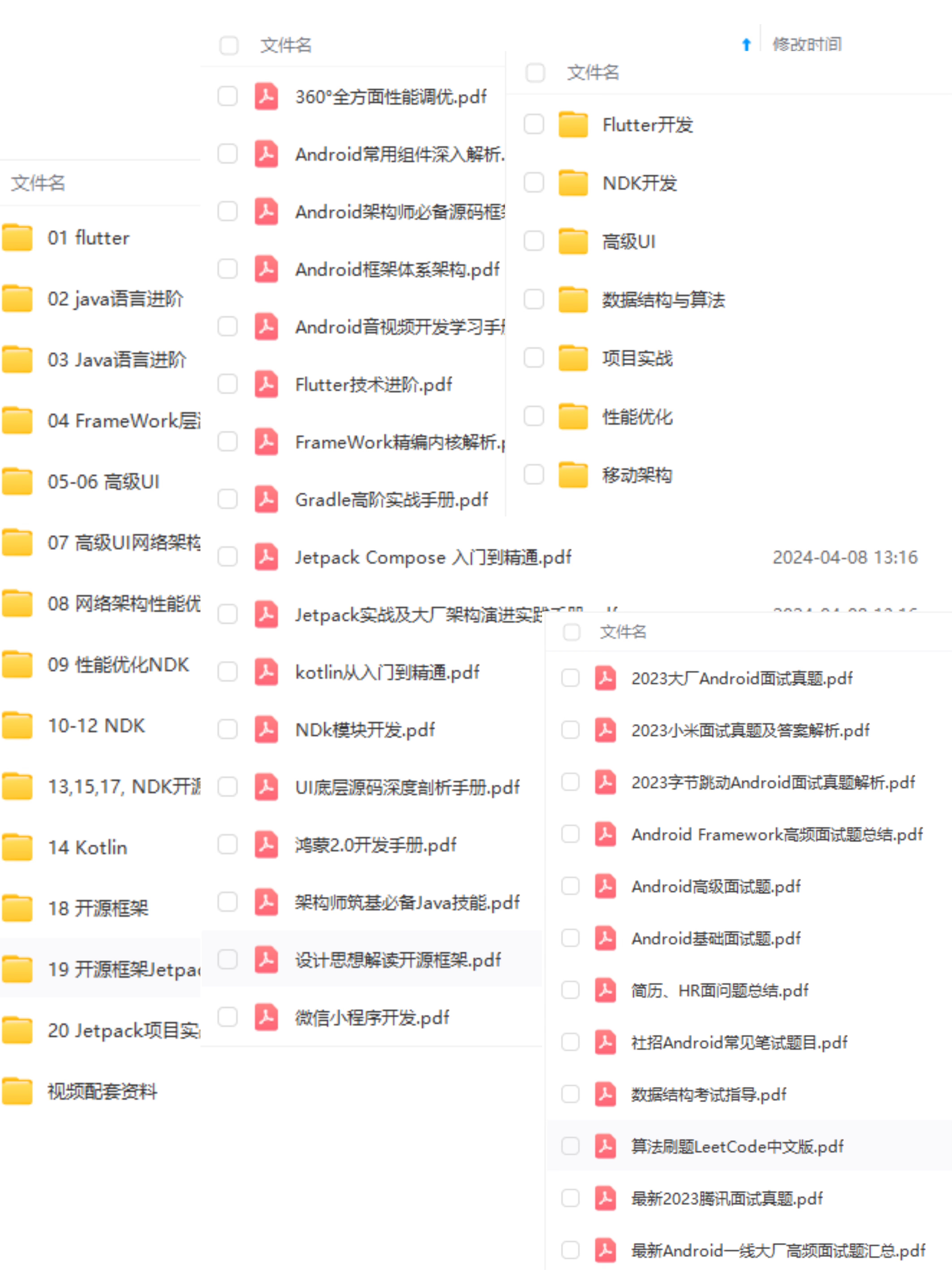 一个人可以走的很快,但一群人才能走的更远!不论你是正从事IT行业的老鸟或是对IT行业感兴趣的新人
一个人可以走的很快,但一群人才能走的更远!不论你是正从事IT行业的老鸟或是对IT行业感兴趣的新人
都欢迎加入我们的的圈子(技术交流、学习资源、职场吐槽、大厂内推、面试辅导),让我们一起学习成长!
资料⬅专栏获取
=
C
X
X
−
−
e
n
a
b
l
e
−
c
r
o
s
s
−
c
o
m
p
i
l
e
−
−
s
y
s
r
o
o
t
=
CXX --enable-cross-compile \ --sysroot=
CXX−−enable−cross−compile −−sysroot=SYSROOT
–extra-cflags=“-Os -fpic
O
P
T
I
M
I
Z
E
C
F
L
A
G
S
"
−
−
e
x
t
r
a
−
l
d
f
l
a
g
s
=
"
OPTIMIZE_CFLAGS" \ --extra-ldflags="
OPTIMIZECFLAGS" −−extra−ldflags="ADDI_LDFLAGS”
$ADDITIONAL_CONFIGURE_FLAG
make clean
最后
小编这些年深知大多数初中级Android工程师,想要提升自己,往往是自己摸索成长,自己不成体系的自学效果低效漫长且无助。
因此我收集整理了一份《2024年Android移动开发全套学习资料》,初衷也很简单,就是希望能够帮助到想自学提升又不知道该从何学起的朋友。
[外链图片转存中…(img-qhQAkwk2-1719088014991)]一个人可以走的很快,但一群人才能走的更远!不论你是正从事IT行业的老鸟或是对IT行业感兴趣的新人
都欢迎加入我们的的圈子(技术交流、学习资源、职场吐槽、大厂内推、面试辅导),让我们一起学习成长!
资料⬅专栏获取





















 778
778

 被折叠的 条评论
为什么被折叠?
被折叠的 条评论
为什么被折叠?








